'>

Steamアカウントのパスワードを忘れた ?ゲームのセーブデータをどうするかわからないのですか?
慌てる必要はありません!問題を解決するための回避策があり、Steamアカウントとパスワードを簡単に回復できます!
Steamパスワードを二度と忘れないようにするにはどうすればよいですか?
長くて複雑なパスワードの方が安全であることは誰もが知っています。しかし、意味のないさまざまな文字列で構成された、長くて複雑なパスワードをすべて覚えておくのは困難です。
何だと思う?!これで、すべてのパスワードを簡単かつ自動的に管理できます。 ダッシュレーン 。
Dashlaneを使用すると、Webサイトに自動的にログインし、1回のクリックで長いWebフォームに入力できます。 Dashlaneマスターパスワードを覚えておくだけで、残りはDashlaneが行います。別のパスワードをもう一度入力することを覚えておく必要はありません。何よりも、Dashlaneは完全に安全で使いやすいです。
1) ダウンロード デバイスにDashlaneをインストールします。
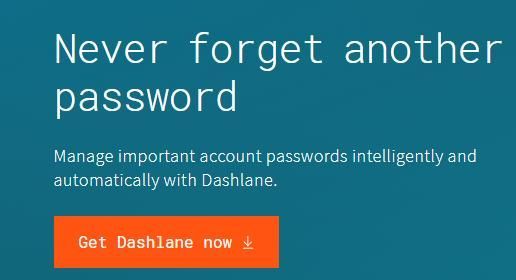
2)デバイスでDashlaneを実行します。
3)あなたは今できる パスワードを保存する 、 パスワードを変更する 、そして自動的に 強力なパスワードを生成する (これ以上のことを 自由 バージョン)。
あなたもすることができます すべてのデバイス間でパスワードとデータを同期する (これには ダッシュレーンプレミアム )あなたの時間と忍耐を節約するために。
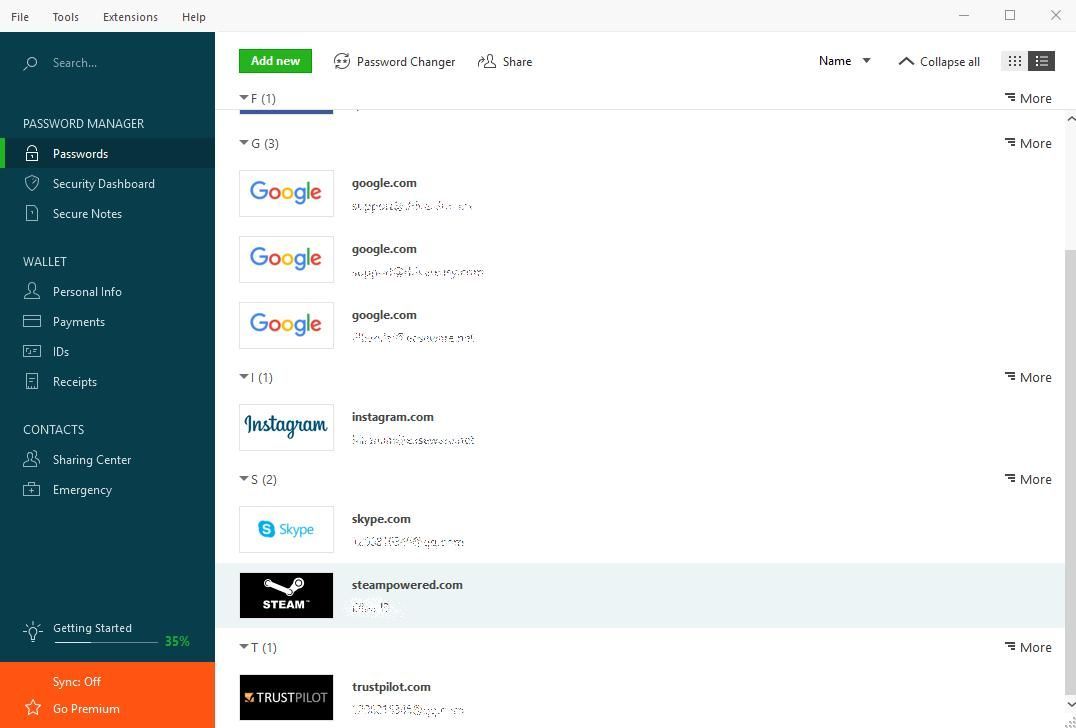
ここで、パスワードを忘れて、長くて退屈なパスワード回復プロセスに苦労することに別れを告げましょう。
Steamアカウントのパスワードを回復する方法は?
アカウントのSteamパスワードは、Steamヘルプサイトからすばやく簡単に回復できます。これを行うには、以下の手順に従います。
1)に移動します Steamサポートページ 。
2)Steamアカウントを入力します 名前 、 電子メールアドレス または 電話番号 、確認文字を入力し、をクリックします 探す 。
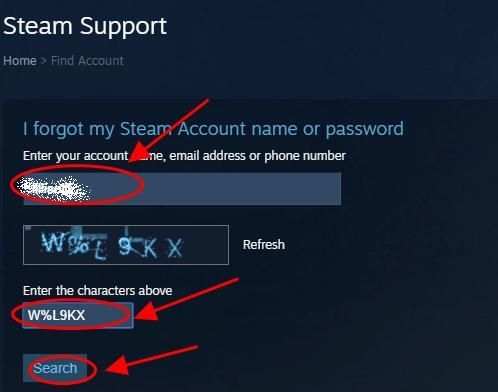
3)Steamアカウントに関連付けられているメールアドレスにアクセスできると仮定して、 Eメール メールアドレスへのアカウント確認コード 。
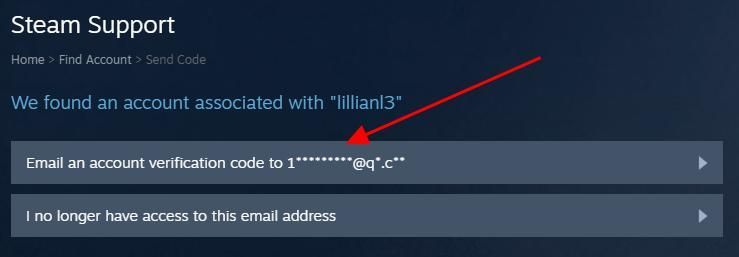
4)入力します 検証コード 受け取ったものをクリックし、 継続する 。
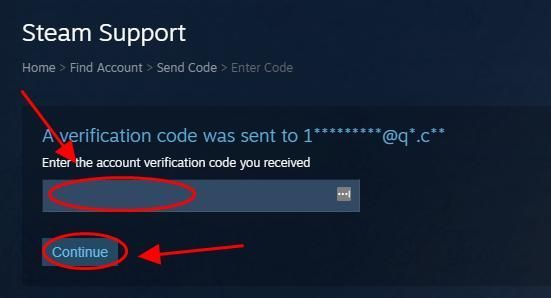
5)選択 パスワードを変更する 。
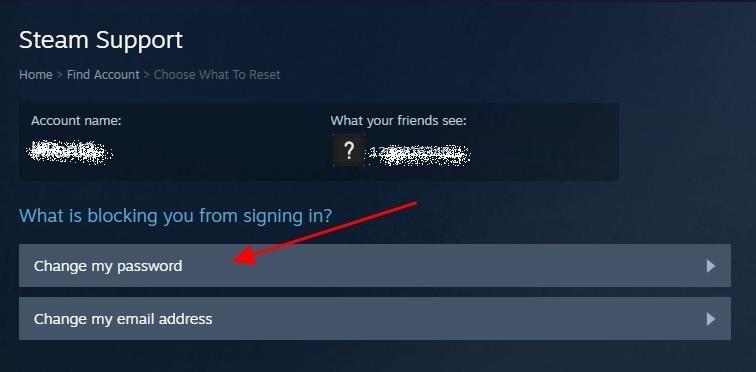
6)新しいパスワードを2回入力し、[ パスワードを変更する 。
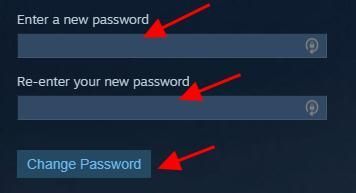
これで、忘れたSteamパスワードを回復し、Steamアカウントにログインしてゲームをプレイできるようになりました。
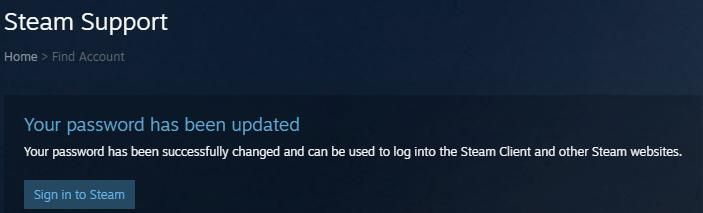
メールアドレスにアクセスできなくなった場合
Steamアカウントに関連付けられているメールアドレスにアクセスできなくなった場合は、次の手順に従ってください。
1)に移動します Steamサポートページ 。
2)Steamアカウントを入力します 名前 、 電子メールアドレス または 電話番号 、必要に応じて文字を入力し、をクリックします 探す 。
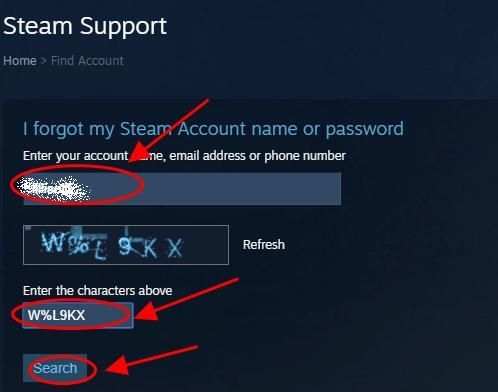
3)クリック このメールアドレスにアクセスできなくなりました 。
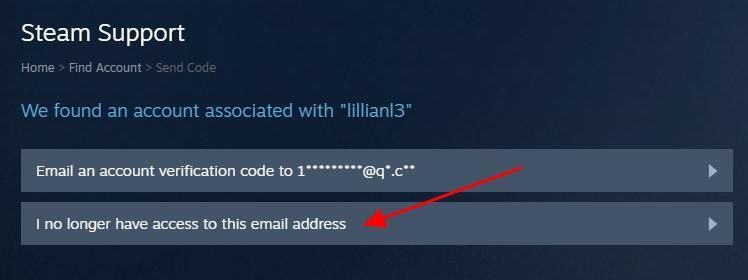
4)画面に情報を入力し、指示に従って終了します。
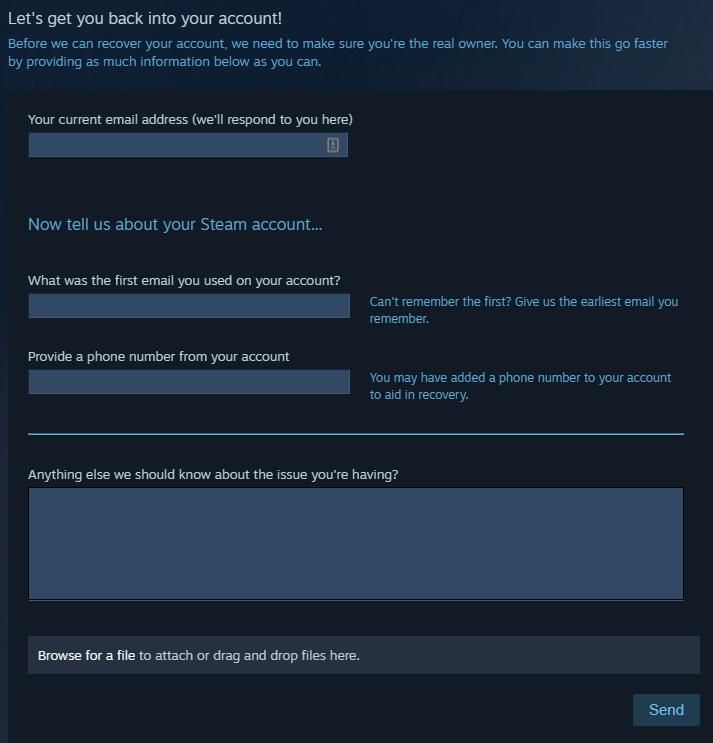
パスワードのリセットを開始する前に、このアカウントの実際の所有者であることを証明する情報を提供する必要があることに注意してください。
それでおしまい! Steamアカウントのパスワードを忘れた場合は、この投稿がSteamパスワードのリセットに役立つことを願っています。






